爱笔思画 2025 最新中文版,是一款专为手机端打造的绘画软件。它不仅具备强大的功能与简洁的 UI 界面,还拥有庞大素材库,方便用户随心取用。丰富多样的画笔,能绘制出极为平滑的笔触。通过设置图层,可解锁不同功能。此外,众多专业功能,充分满足专业化绘图需求。热爱绘画的小伙伴们,快来体验吧!
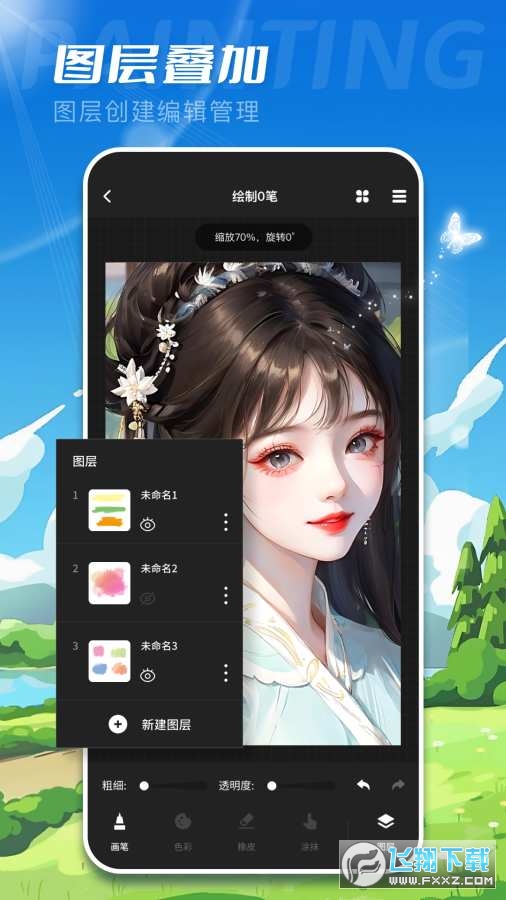
软件介绍
爱笔思画是一款融合手绘与填色功能的多功能绘图应用,广泛适用于生活、工作及娱乐等诸多领域。无论你是绘图新手,还是专业的设计师,都能借助应用内丰富多样的配色方式,挖掘配色灵感,进而轻松调配出出色的色彩。
绘画的意义,不只是带来成就感,还在于能让人尽情享受自由创作的乐趣,获得释放压力的独特体验。快来拿起画笔,用绘画创造专属于你的作品吧!
软件特色
【专业手绘画板】
-高仿真画笔,模拟真实手绘效果
-双指高倍缩放,自如移动画布
-橡皮擦功能,无限次撤销重做
【自定义笔刷】
-任意调整画笔的颜色和粗细
-支持圆笔,铅笔,喷笔等多种画笔类型
【强大图层功能】
-创建剪切蒙版,对原图层进行无损修改,自由、扭曲、标准变形工具丰富画面表现
-多图层创建满足不同创作需求,实现绘画的分层创作,使绘画过程清晰便捷
-图层的隐藏与显示功能,组合不同的图层,展示不同的创意
【丰富填鸦涂色】
-提供100+的调色板、色卡色号选择,方便用色取色,自由填色
-超多像素画填色分类,封闭区域操作简单,轻松涂色
【绘画填色教学】
-提供优质的绘画及填色教程学习,零基础轻松get!
-基础教学到进阶教学,助画技飞速提升
软件功能
1、画笔功能
-平滑的绘图, 最高可达60帧/秒。
共有381种刷子,其中涵盖浸笔、毛毡笔、数字笔、空气刷、风扇刷、扁平画笔、铅笔、油刷、木炭刷、蜡笔以及邮票。
-各种画笔参数, 如启动厚度、启动不透明度和初始/最终画笔角度。
-快速滑块, 让您快速调整画笔厚度和不透明度。
-实时画笔预览。
2、图层功能
-您可以在没有限制的情况下添加所需数量的图层。
-可分别设置为每个图层的图层参数, 如图层不透明度、alpha 混合、添加、减法和乘法。
-一个方便的剪辑功能剪辑图像等。
-包含各类图层命令,像图层复制、自照片库导入、水平翻转、垂直翻转、图层旋转、图层移动以及放大等。
-用于设置图层名称以区分不同图层的功能。
3、漫画特写
高级文本工具具备“垂直”“水平”“描边”“字体选择”以及“多个文本”等功能。
-屏幕音色功能, 包含46声调, 包括点、噪声、水平、垂直、斜线、交叉和正方形。
4、选择区域特征
-每个像素256个等级的选择。
-选择区域倒置、移动、旋转和缩放。
画笔笔画、尊重选择区域、洪水填充功能、图层复制、层包层、图层移动、旋转以及缩放。
5、颜色特征
调色板上可保存无限制的颜色,你也能从色轮中,依据HSB或RGB模式选择任何你想要的颜色。
-拖放到调色板保存。
-点击并按住颜色选择器。
6、整体绘图功能
-用于绘图图形等的手持标尺工具功能。
-绘制支持功能, 包括行程稳定和强制进入/遗漏。
-71个不同的过滤器。
-超过2,500纹理和色调的材料工具。
-旋转画布功能。
-背景色功能。
-撤消或重做超过100个步骤。
-刷子、橡皮擦、涂抹、模糊、填充和吸管。
-平滑的画布变焦。
7、支持的数字样式
- Wacom Intuos (仅限兼容机型)
- XP-PEN Tablet (仅限兼容机型)
- SonarPen
- HUION Pen Tablet (仅限兼容机型)
- S-Pen
- Z Stylus
- Smart Stylus Pen
- Direct Stylus 2
8、喜欢图纸的特点
-"我的画廊" 功能, 让您享受自己的艺术作品。
-重播您的绘图过程 (以可调节的重播速度)。
-将绘图 (PNG/JPEG) 和绘图过程视频 (MP4) 导出到照片库。
-上传您的绘图过程视频。
-您可以通过推特或脸书分享您上传的艺术作品。
-当某些用户评论您上传的作品时, 您可以收到推送通知。
使用方法
添加素材:添加场景、道具和文字对话。
创作多格:可创作多格漫画及长篇连载漫画 。
表情动作:根据你的剧本选择角色适合的动作和表情。
创建角色:创建角色,自己或朋友,也可以幻想中的他(她)哦。
分享作品:完成可通过qq、微信等社交平台分享你的作品。
支持的手写笔类型
1、Apple Pencil
2、Wacom Bamboo Sketch
3、Wacom Bamboo Fineline 3
4、Wacom Bamboo Fineline 2
5、Wacom Bamboo Stylus fineline
6、Wacom Intuos Creative Stylus
7、Wacom Intuos Creative Stylus 2
8、SonarPen
9、HEX3 JaJa
10、Ten One Design Pogo Connect
11、Ten One Design Pogo Connect 2
软件教程
1、用户进入本站后,即可直接安装并打开,接着点击“我的图库”。
2、在此处能够开启云同步功能,随时保存个人作品。
3、用户可通过左下角的加号,创建全新画布。
4、设置好相关参数后,便可开始绘图。
5、若遇到不会操作的地方,还能借助设置中的新手教程辅助使用。感兴趣的用户,快来体验吧!